自動的に記事を非公開にする(有効期限の設定)
ここでは、特定の記事に対して有効期限の設定を行う方法を解説します。
有効期限を設定した記事は、指定した日時がくると、自動的に「非非公開」設定に変わります。
操作手順
あらかじめ、ブログ管理画面にログインしておきましょう。
1.「ページ管理」-「見ながら更新」をクリックします。

→「見ながら更新」画面が表示されます。
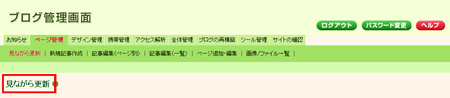
記事を探す方法は、「ページ別に探す」または「一覧から探す」方法もあります。手順は、下記マニュアルをご参照ください。
2.自動的に非公開したい記事が保存されているページのサイドメニューか、「選択する」ボタンをクリックします。
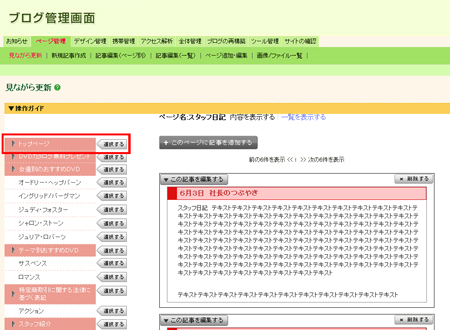
3.自動的に非公開したい記事の「▼この記事を編集する」ボタンをクリックします。
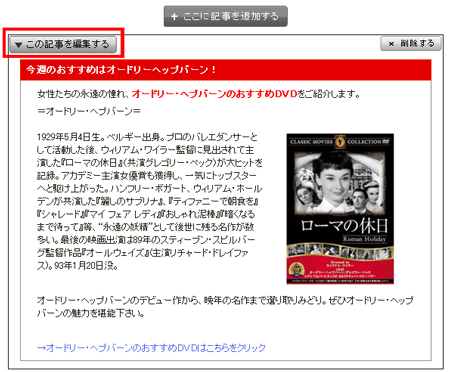
4.画面を下にスクロールし、「■以下は必要に応じて設定して下さい。」という部分を参照します。
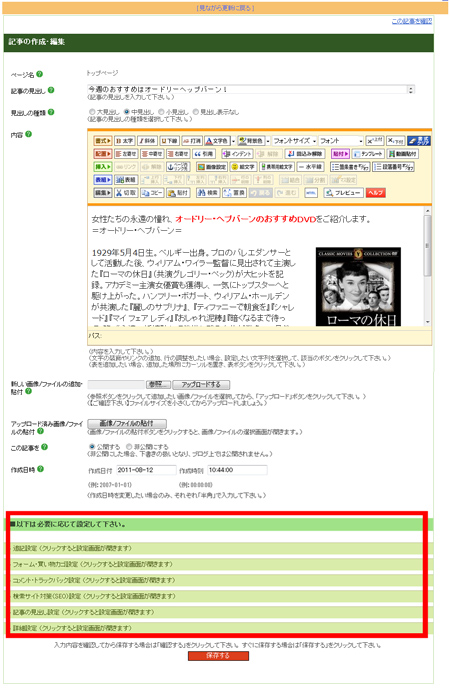
5.「詳細設定」をクリックします。
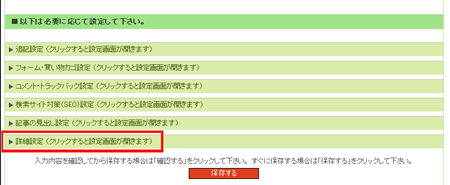
6.西暦の前にあるチェックボックスをクリックして選択します。
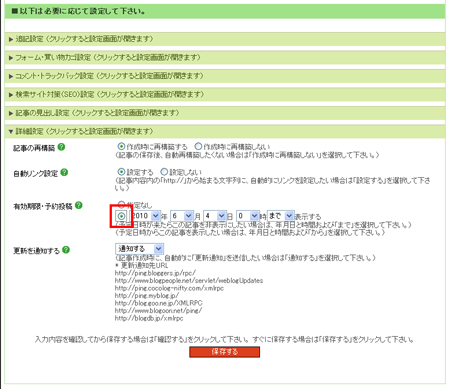
このチェックが「指定なし」のままだと、設定が保存されませんのでご注意ください。
7.非公開したい日時を選択します。
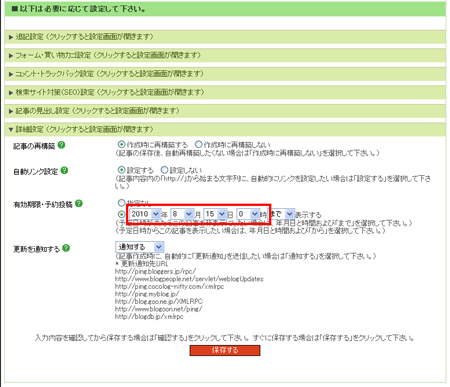
8.日付の後ろを「まで」にします。
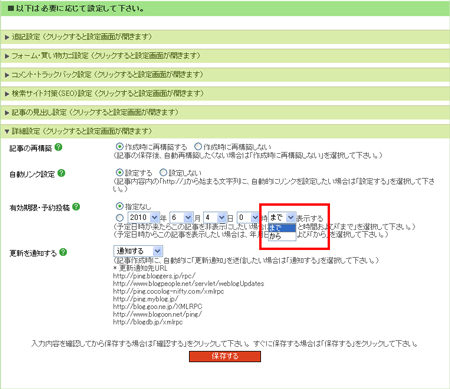
この部分が「まで」だと、有効期限の設定になってしまうのでご注意ください。
9.「保存する」ボタンをクリックします。

→再構築がかかり、「記事の作成が完了しました。」と表示されます。
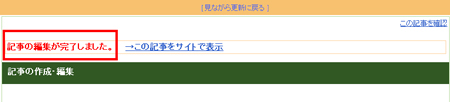
10.「サイトの確認」をクリックします。
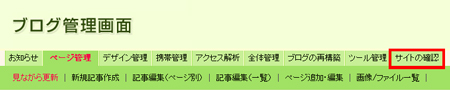
→ブログ管理画面の前面に、実際のサイトが表示されます。
現時点では、作成した記事が見えないことを確認しておきましょう。
以上で、予約投稿の設定は完了です。

 これから作る記事の見出しリンクを設定する
これから作る記事の見出しリンクを設定する